
おはようございます。かきんです。
今回はPCでゲームをしたい方に向けておすすめのゲーミングキーボードをまとめていきます。
選ぶ際のポイント
- 軸を選ぶ
- キーボードのサイズ
- キー配列
- キーロールオーバー(同時押し)の有無
軸を選ぶ
キーボードの「軸」とはキーキャップの下にあるキースイッチのことです。
筆者のような一般ゲーマーや、頻繁にボイスチャットを使う方は軸による音の大きさを意識した方がいいです。静音性でいえば「赤軸・銀軸」辺りが静かでおすすめですね。
逆に音が出てしっかりとした打鍵感が欲しい方は「青軸」がおすすめ。
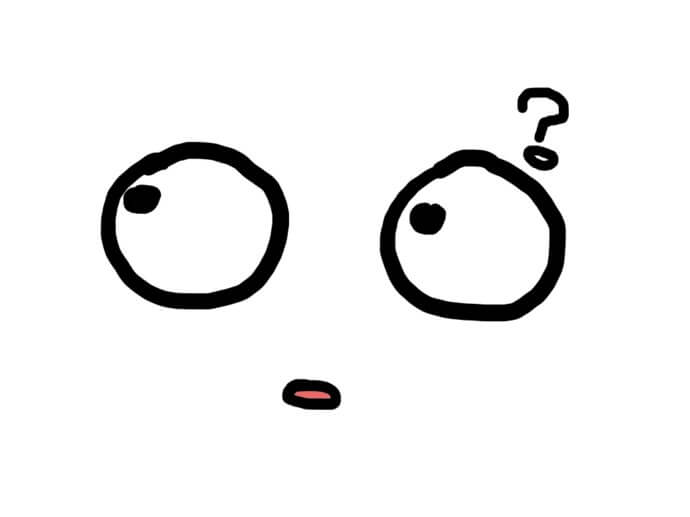
かきん
筆者的には、ゲーミングキーボードを初めて買うなら静かで反応速度が良い「赤軸・銀軸」辺りを推しますね。
キーボードのサイズ
キーボード右側にある「テンキー」の有無でサイズがかなり変わります。
ゲーム以外の作業も行う方はテンキーがあると便利ですが、キーボードのサイズによってマウスの可動域を確保できない場合はテンキーレスをおすすめします。
キー配列
「日本語配列」か「英語配列」のどちらかですね。
特にこだわりがなければ日本語配列で大丈夫です。恐らくほとんどの方は日本語配列に慣れていると思います。
キーロールオーバー(同時押し)の有無
パソコンなどのキーボードで複数のキーが同時に押された場合、その押された順序に従ってすべて認識されるというスペックのことである。
2キーまで認識できるものを2キーロールオーバー、3キーまでを3キーロールオーバーといい、任意の数という意味で「Nキー」という。
wikipediaより引用
キーの同時押しが何個まで認識されるかという機能ですね。
ほとんどのゲーミングキーボードは6キーに対応しています。これで十分足りると思いますが、7つ以上同時に押す可能性がある方は要注意です。
おすすめゲーミングキーボード
Steelseries Apex Pro
ポイント
- 反応速度に優れた赤軸
- N キーロールオーバーに対応
- 配列は選べる
- キーが反応する深さを調整できる
- 高性能なキーボードを探している方におすすめ
Razer BlackWidow V3
ポイント
- 黄軸・緑軸を選べる
- N キーロールオーバーに対応
- ワイヤレス、Bluetooth、有線に対応
- 配列を選べる
- 高性能なキーボードを探している方におすすめ
HyperX alloy origins core pbt
ポイント
- 静音性の高い赤軸
- N キーロールオーバーに対応
- ワイヤレス、Bluetooth、有線に対応
- テンキーレス、日本語配列
- 静かで耐久性のあるキーボードを探している方におすすめ
Logicool G913 TKL
ポイント
- 打鍵感と静音性のバランスがいい茶軸
- 10キーロールオーバーに対応
- ワイヤレスに対応
- テンキーレス、日本語配列
- 小型で薄い、省スペースなキーボードを探している方におすすめ
e元素ゲーミングキーボード
ポイント
- 赤軸・茶軸・青軸から選べる
- N キーロールオーバーに対応
- テンキーレス、英語配列
- 省スペースかつ、とにかく安いキーボードを探している方におすすめ
関連記事
-

おすすめゲーミングマウスと選ぶ際のポイント
PCでゲームをしたい方に向けておすすめのゲーミングマウスをまとめていきます。
続きを見る
以上がおすすめゲーミングキーボードと選び方になります。





